Cara membuat spasi 1,5 di Microsoft Word 2007
Mengatur spasi dalam sebuah dokumen di Microsoft word adalah suatu hal yang tak bisa anda hindari. Dengan menentukan dan mengatur spasi anda bisa membuat tampilan dokumen anda menjadi lebih rapi. Bahkan terkadang anda dituntut untuk membuat dokumen anda menggunakan spasi tertentu, mislany spasi 1.5 (satu setengah).
Cara mengatur spasi dokumen di mcirosoft word 2007 tidak lah sulit. Anda dapat mengikuti setiap instruksi di bawah dan mengamti screenshotnya.
Cara membuat spasi 1,5 di Microsoft word 2007
*Jika anda ingin mengatur sepasi pada teks yang sudah tersedia (sudah diketik), maka silahkan anda blok teks anda tersebut.
Cara mengatur spasi dokumen di mcirosoft word 2007 tidak lah sulit. Anda dapat mengikuti setiap instruksi di bawah dan mengamti screenshotnya.
Cara membuat spasi 1,5 di Microsoft word 2007
- Buka Microsoft word
- Perhatikan kotak pengaturan paragraph.
- Klik tombol spasi, gambarnya tombolnya seperti berikut.
- Selanjutnya anda bisa memilih beberapa pilihan spasi yang telah tersedia dari spasi 1.0, spasi 1.5, spasi 2.0 hingga spasi 3.0, atau anda dapat mengklik”Line Spacing Options…”
- Pada kolom “line spacing” anda dapat mengatur berapa spasi yang anda inginkan pada masing-masing-masing baris teks, apakah anda ingin satu spasi (single), dua spasi (double) dan seterusnya. Pada kolom “At” anda bisa menentukan berapa jarak spasi, apakah 1 atau 1,5 dan seterusnya.
- Terakhir klik “Ok”, dan anda bisa memulai mengetikkan dokumen anda.
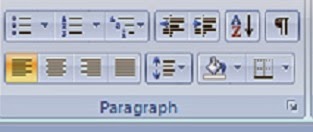
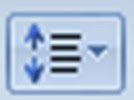
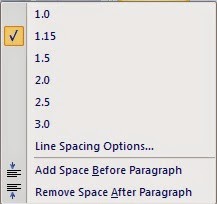
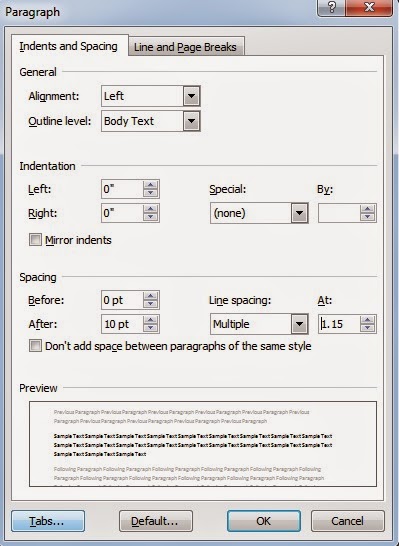
*Jika anda ingin mengatur sepasi pada teks yang sudah tersedia (sudah diketik), maka silahkan anda blok teks anda tersebut.